

【产品应用】SX-3568 + OpenHarmony强强联合
描述
SX-3568是ZLG致远电子自主设计的一款智慧商显主板,搭配OpenHarmony操作系统,在工业领域、商显领域具有极强的稳定性。本文介绍OpenHarmony在SX-3568上运行情况。
 SX-3568智慧商显主板简介
SX-3568智慧商显主板简介
SX-3568是ZLG致远电子设计的一款中高端工控主板,采用国产化高端处理器平台,搭载四核64位Cortex-A55处理器,主频高达2.0GHz,同时配备双核心GPU+高性能VPU,支持3D图像引擎及4K高清显示,支持4K@60fps视频解码;拥有高能效神经网络NPU,助力AI开发。此外SX-3568拥有众多接口资源,显示方面支持LVDS、HDMI、eDP、MIPI-DSI显示接口,支持SATA、USB3.0、miniPCIe等拓展接口,自带板载WIFI&BT,另外还有丰富的CAN、UART、I²C等通用接口,目前已经适配Linux、Debain、Ubuntu、Android、OpenHarmony操作系统,可广泛应用于智能NVR、医疗设备、工业控制、车载中控、音视频系统等领域。
 OpenHarmony编译准备
OpenHarmony编译准备
1. Ubuntu环境搭建
1.1 开发环境搭建下载安装Ubuntu20.04,打开终端,输入一下命令,安装编译环境:
sudo apt-get update -y
sudo apt-get install -y binutils git git-lfs gnupg flex openjdk-11-jdk \
bison gperf build-essential zip curl zlib1g-dev gcc-multilib g++-multilib \
libc6-dev-i386 libncurses5-dev x11proto-core-dev libx11-dev lib32z1-dev ccache \
libgl1-mesa-dev libxml2-utils xsltproc unzip m4 bc gnutls-bin python3 python2 \
python3-pip ruby genext2fs libssl-dev liblz4-tool device-tree-compiler jq libtinfo5
ln -sf /usr/bin/python3 /usr/bin/python
1.2 修改Ubuntu shell环境修改为bash
执行以下命令,确认输出结果是否为bash:
ls -l /bin/sh

如果输出为dash,执行以下命令,输入密码,然后选择No,修改为bash:
sudo dpkg-reconfigure dash
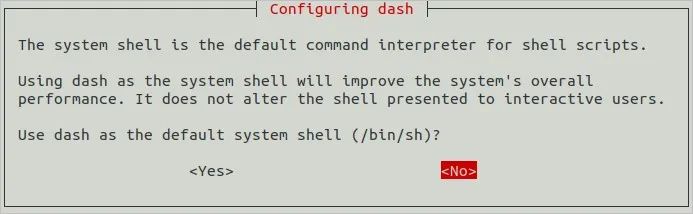
1.3 安装DevEco Device Tool
下载DevEco Device Tool 3.0 ReleaseLinux版本:https://device.harmonyos.com/cn/ide#download,并解压:
unzip devicetool-linux-tool-3.0.0.401.zip
进入解压后的文件夹,执行如下命令,修改权限并安装:
chmod u+x devicetool-linux-tool-3.0.0.401.sh
sudo ./devicetool-linux-tool-3.0.0.401.sh
当出现Deveco Device Tool successfully installed时,软件安装成功。
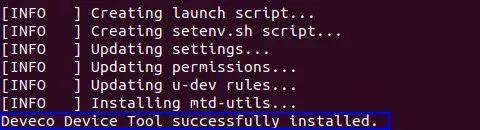
2. Windows开发环境搭建
通过Windows系统远程访问Ubuntu环境,需要先在Windows系统中安装DevEco Device Tool,以便使用Windows平台的DevEco Device Tool可视化界面进行相关操作。2.1 安装DevEco Device Tool 3.0 Release Windows版:
https://device.harmonyos.com/cn/ide#download,注意要安装到非系统盘上,安装时,勾选“Install VScode 1.62.2automatically”
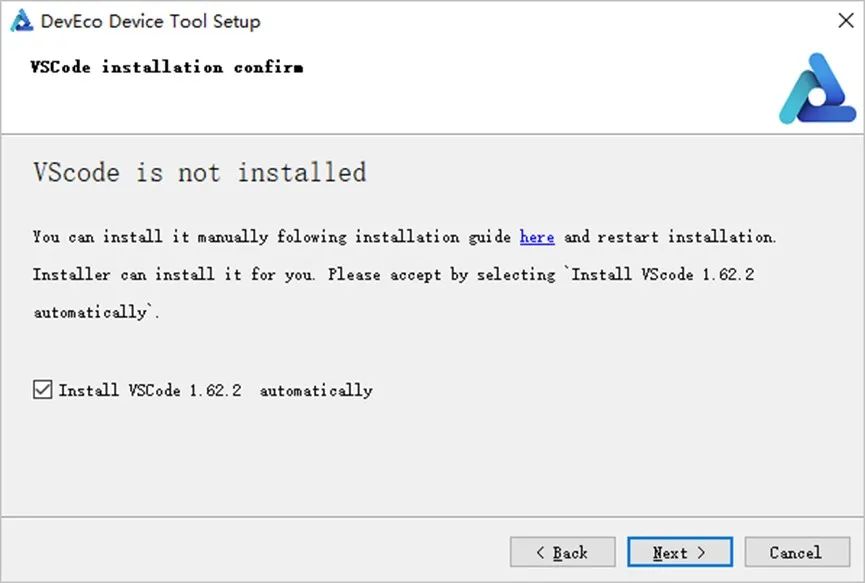
在弹出Python select page选择Download from Huawei mirror,点击Next(如果系统已安装可兼容的Python版本(Python 3.8~3.9版本),可选择“Use one of compatible on your PC”)。
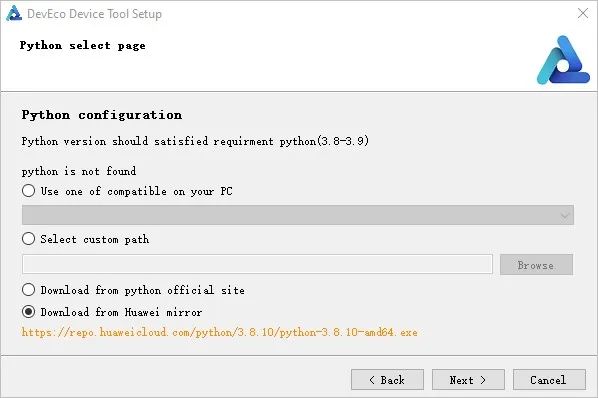
一直点击Next,直到安装完成,打开VS code,能进入DevEco Device Tool工具界面,软件安装完成。
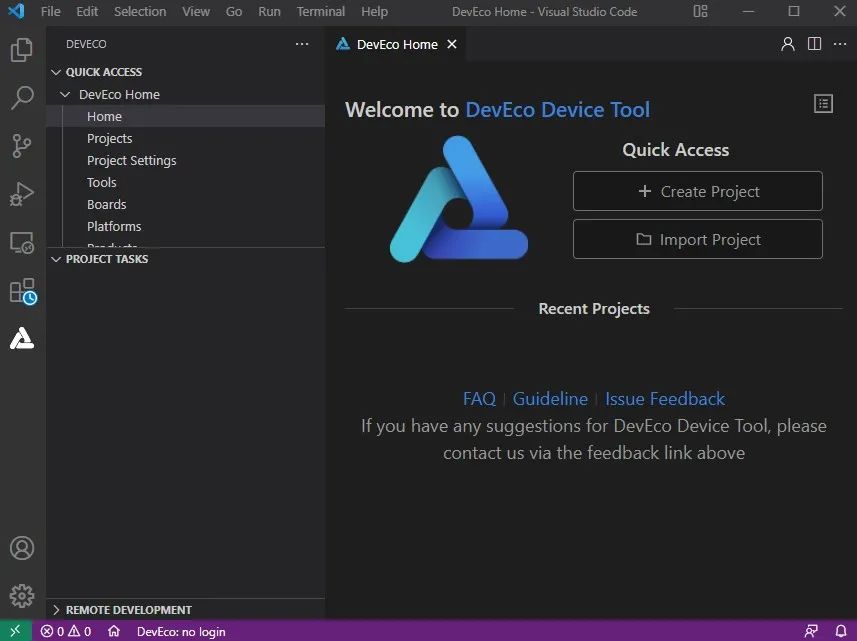
2.2 通过VS code SSH远程连接Ubuntu
在VS code中安装SSH服务,通过SSH服务远程连接Ubuntu,连接成功后,电脑会自动下载安装插件,安装完成后,界面如下:
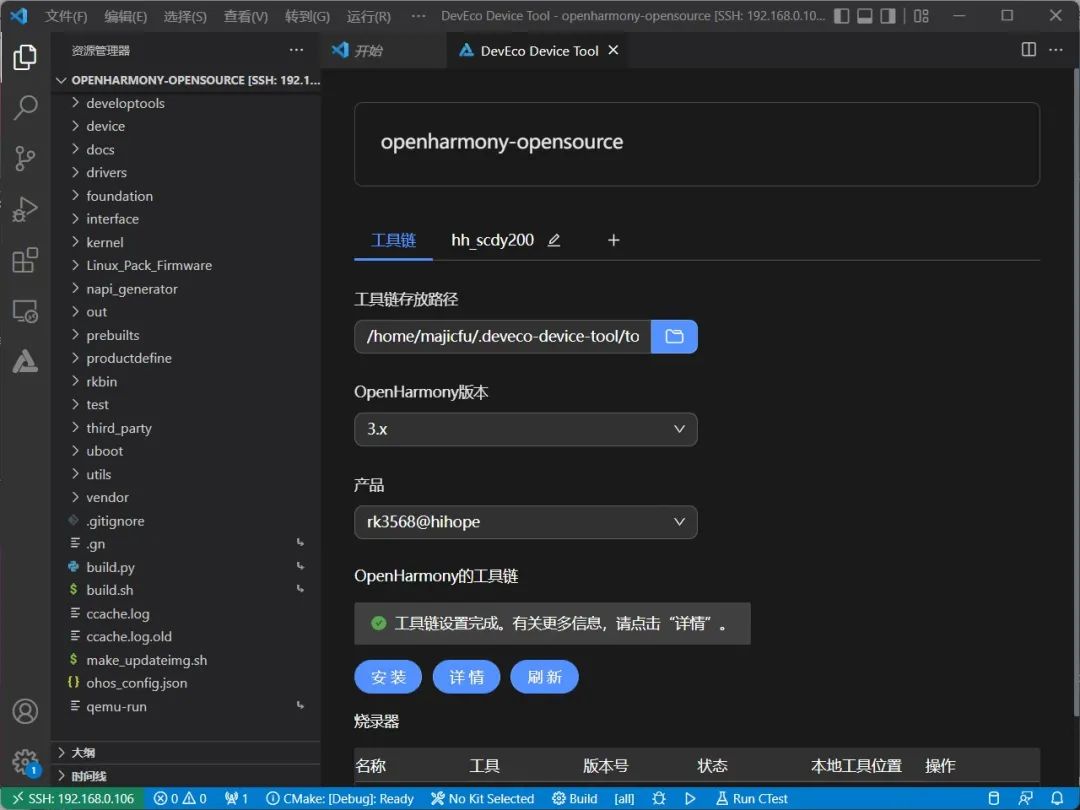
3. 源码编译
3.1 下载源码我司提供基于OpenHarmony 3.2 beta版移植的SDK源码,如有需要,可联系FAE获取。
3.2 对源码进行分卷校验
md5sum -c ./md5sum.md5
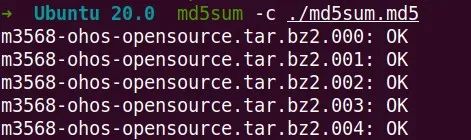 3.3 合包解
3.3 合包解
cat m3568-ohos-opensource.tar.bz2.0* | tar -jxv -C your_path
3.4 安装相关环境
在源码根目录下,执行以下命令,检查环境是否安装完成,未安装的程序会自动安装:
bash build/prebuilts_download.sh
3.5 固件编译
在源码根目录,执行以下命令,开始编译鸿蒙固件:
./build.sh --product-name rk3568 –ccache
编译时间取决于电脑性能,预计1-4小时,编译完成后,提示build success。
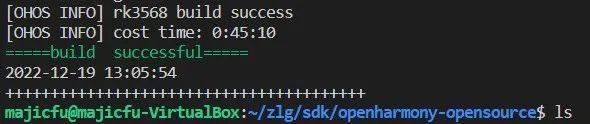
编译完成的固件,存放目录为:
your_path/m3568_openharmony/out/rk3568/packages/phone/images
在此目录下,包含以下固件:
boot.img MiniLoaderAll.bin parameter.txt resource.img
system.img uboot.img updater.img userdata.img vendor.img
3.6 将固件打包成整包烧录
在源码根目录下,执行make_updateimg.sh脚本,打包固件
./ make_updateimg.sh
打包完成后,即可在固件存放目录下找到update.img。
4. 成果展示
固件烧录完成后,开机,查看效果: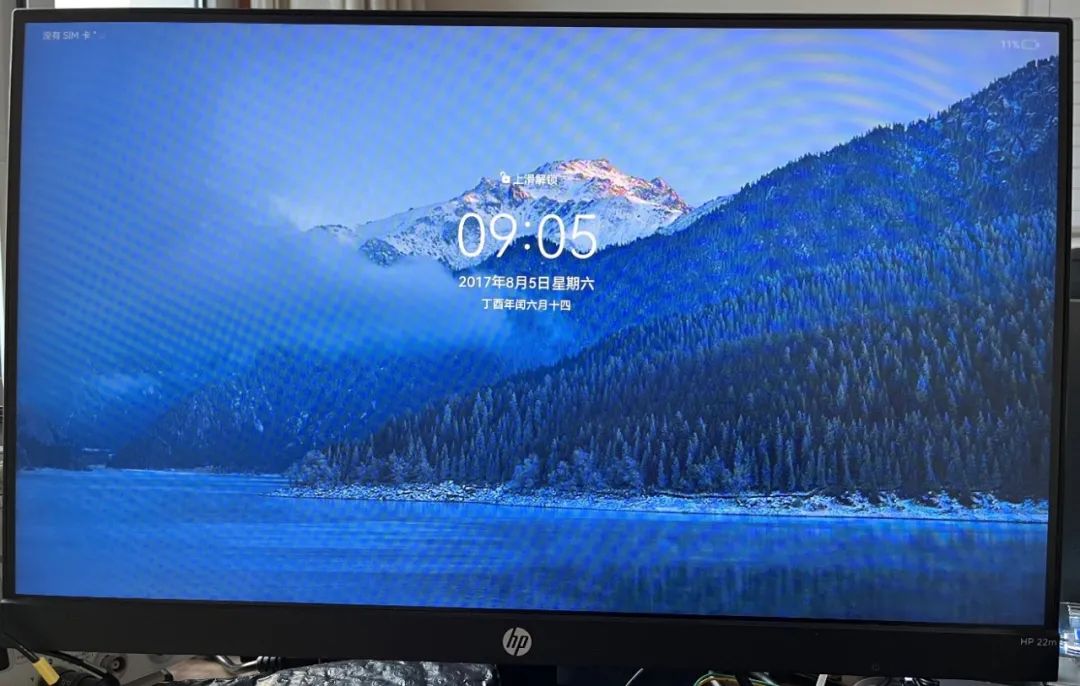
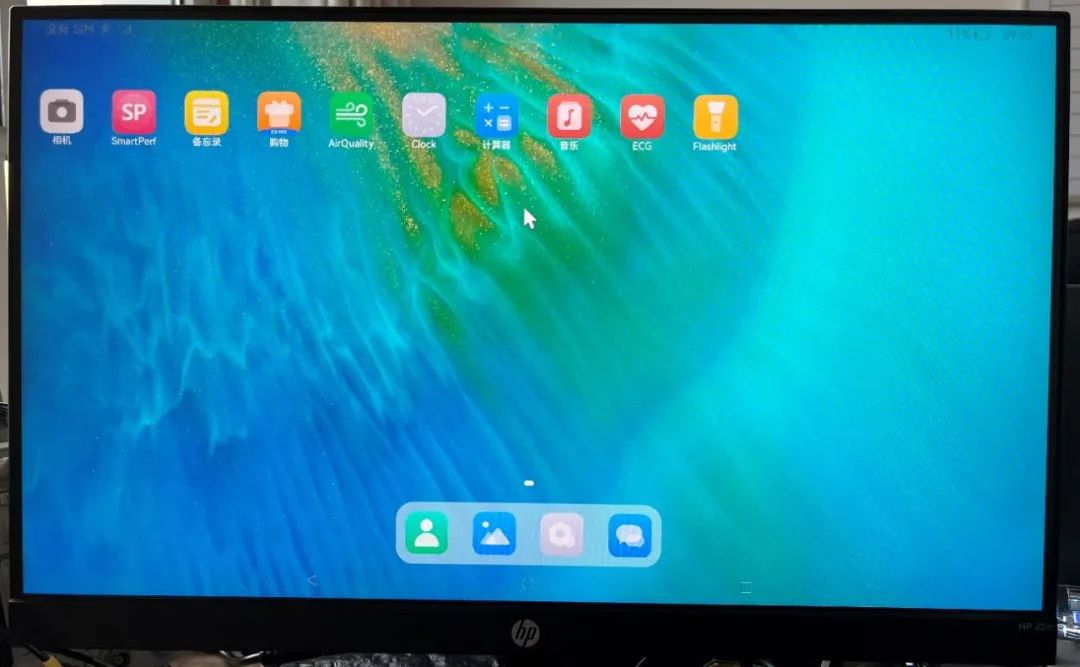
- 相关推荐
- 热点推荐
- 主板
- OpenHarmony
-
紫光同创Logos2+RK3568开发板:国产器件强强联合开启嵌入式开发新篇章2025-05-13 1429
-
Openharmony软件评估指南-米尔瑞芯微RK3568开发板2024-09-06 5427
-
触觉智能RK3568_OpenHarmony开发板适配2023-06-07 2097
-
系统升级 | RK3568体验 OpenHarmony 3.22023-03-29 1105
-
【技术分享】快速在SX-3568商显主板的Android系统上实现双屏异显2023-02-24 2115
-
【产品应用】SX-3568 + OpenHarmony强强联合2023-01-09 1287
-
商显主板SX-3568多显示接口介绍与应用2022-12-09 1499
-
【深度解析】商显主板SX-3568多显示接口介绍与应用2022-12-07 1479
-
优博终端RK3568工控开发板获颁OpenHarmony生态产品兼容性证书2022-09-27 2381
-
鸿元智通工业级HM-3568主控模组获颁OpenHarmony生态产品兼容性证书2022-07-13 2217
-
视美泰联合软通动力,基于OpenHarmony首发AIoT商显OS和硬件通用平台2022-04-22 7339
-
如何在RK3568芯片上面运行OpenHarmony呢2022-03-02 2608
-
京东物流与跨越速运强强联合2020-09-07 10567
全部0条评论

快来发表一下你的评论吧 !

